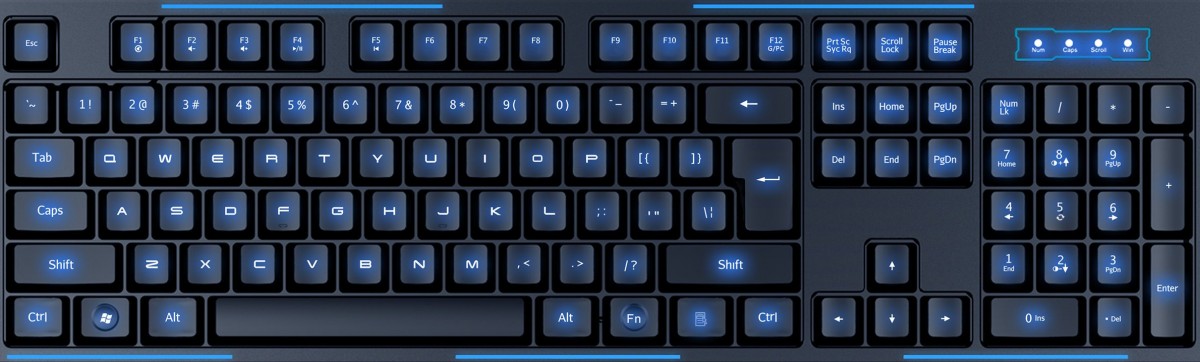Включить или отключить уведомления о прочтении можно, если зайти в меню (правый верхний угол) «Настройки» -> «Аккаунт» -> «Приватность». В пункте «Отчеты о прочтении» установите галочку для включения уведомлений о прочтении (если их нужно отключить, то для этого надо галку убрать).
Код ОКПО контрагента Бухгалтерия 3.0
Откройте контрагента, затем нажмите:
Еще — Изменить форму — установите флажок «Код по ОКПО» — Применить и/или ОК.
Radmin — Ошибка при инсталляции или не видно экран удаленного компьютера
|
Ошибка при инсталляции или не видно экран удаленного компьютера
|
|
| Если у Вас появляется ошибка при инсталляции или Вы не можете подключиться в режиме «Управление» или «Просмотр» , Вам необходимо провести процедуру очитки кэша.
B. Для Windows Vista, Windows 7, Windows Server 2008 Способы очистки кэша: Первый способ заключается в создании *.bat файла (Вам необходимо обладать правами Администратора на этой машине). Файл создаст директорию \windows\inf\infbk-XXXX (где XXXX это случайное число), сделает Администратора владельцем необходимых файлов и переместит их в backup папку. Содержание *.bat файла должно быть следующим: @echo off rem create random directory for backup rem list of files which need to be removed rem take ownership of the first file rem same for the other files takeown /f %FILE3% takeown /f %FILE4% takeown /f %FILE5% echo Successfully moved all infcache related files to %FOLDERNAME% Запустите .bat файл, перезагрузитесь и установите последнюю версию Радмин Сервер заново (локально). Пожалуйста, перезагрузите компьютер по завершении установки. Также существует второй способ. Вам необходимо очистить driver cache (сделайте резервную копию файлов, описанных ниже):
Пожалуйста, будьте внимательны при удалении этих файлов. Ошибка может привести к невозможности запуска операционной системы. После того, как Вы очистите кэш драйверов, перезагрузитесь и установитепоследнюю версию Radmin Server заново (локально). Пожалуйста, перезагрузите компьютер по завершении установки. В случае, если инсталляция все равно не проходит, пожалуйста, выполните следующее:
Файл rs.log появится в созданной папке «Temp». Этот файл является логом установки. Пожалуйста, вышлите его нам и по возможности прикрепите скриншот ошибки, которая появляется при установке Radmin. |
|
терминал выдает ошибку 2000
решилась такая проблема удалением внешних компонент из папки \AppData\Roaming\1C\1cv8\ExtCompT
и повторной установки из под среды 1с в драйвере торгового оборудования
не проверял
1С УНФ + Viki Print
При открытии смены произошла ошибка.
Смена не открыта на фискальном регистраторе.
При выполнении операции произошла ошибка: Ошибка вызова метода <ОбъектДрайвера.ОткрытьСмену>.
{ОбщийМодуль.ПодключаемоеОборудованиеУниверсальныйДрайверКлиент.Модуль(643)}: Недостаточно фактических параметров
Обнови 1С
Настройки синхронизации в УНФ
1. Зашел в Синхронизация с программами 1С:Предприятие и РИБ -> Настройка синхронизации данных — Сценарии синхронизации
2. Добавил там сценарий.
3. Нажал Изменить расписание синхронизации
4. И только здесь по правой кнопке мыши нашел искомую команду и решил проблему.
синхронизация ЗУП-БУХ
Сделал синхронизация ЗУП-БУХ, по сотрудникам, в доках все по сотрудникам а в проводках сводно, чтобы исправить Администрирование – Параметры учета – настройка плана счетов – Учет расчетов с персоналом — По сотрудникам.
ТТН ЕГАИС не все номенклатуры попадают в поступление
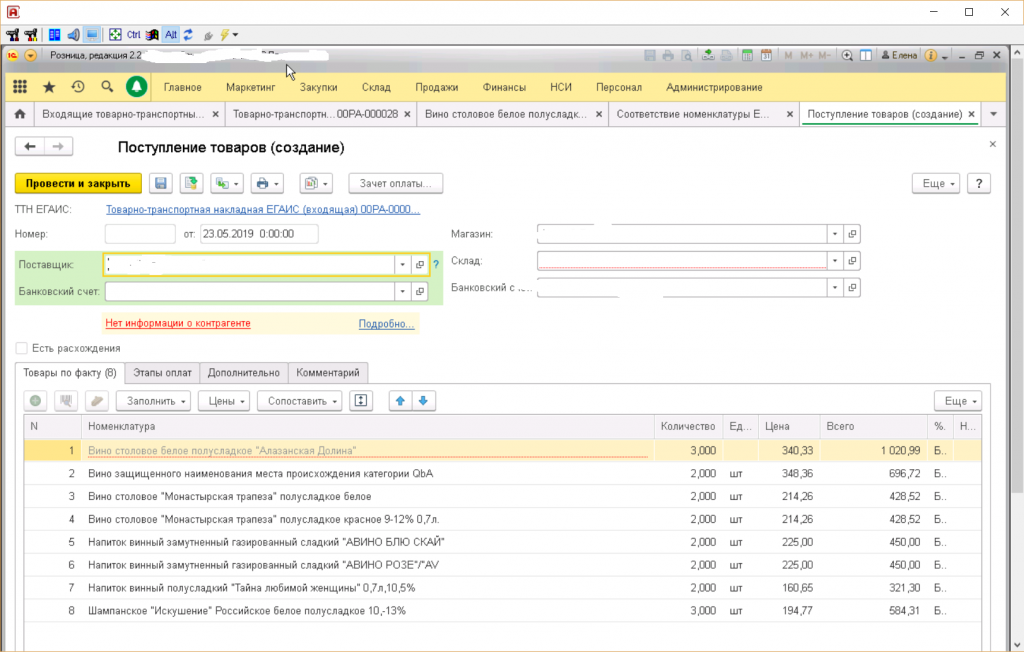
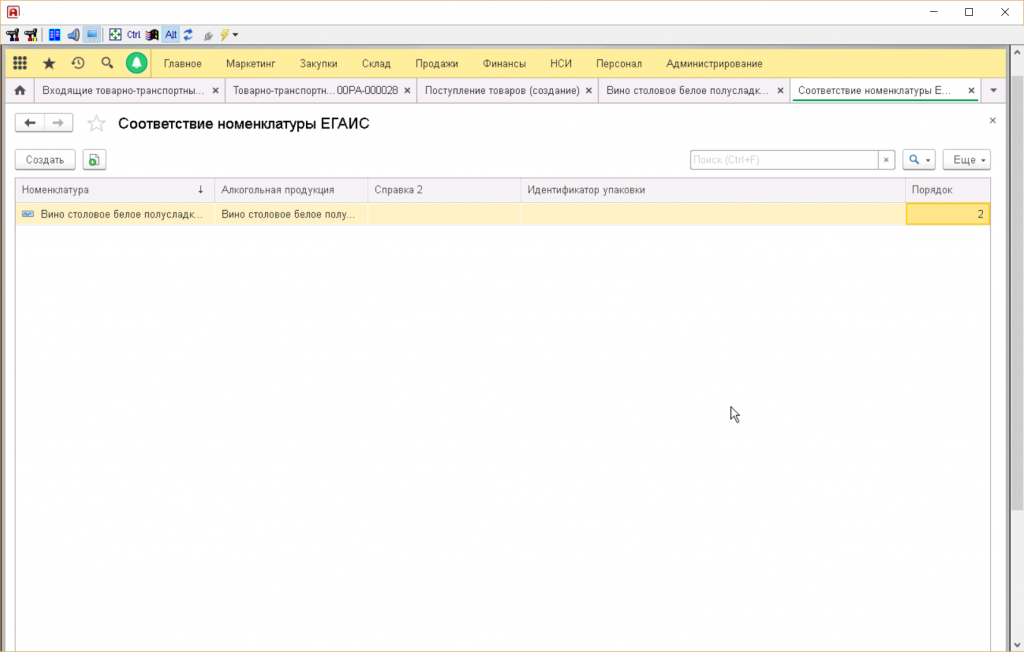
порядок вместо 2 нужно поставить 1.
1с розница 2.2 ошибка (поле объекта не обнаружено (датаначала))
Для обхода данной ошибки следует с помощью команды «Все функции» открыть регистр сведений «Дата загрузки отчетов «1С:Эвотор Офлайн»» и добавить вручную запись регистра для соответствующего экземпляра (проблемного) офлайн оборудования. Даты можно указать произвольные.
Проблема с RemoteApp — потеря фокуса
Нашел два решения:
1.
redirectclipboard:i:1
redirectposdevices:i:0
redirectprinters:i:0
redirectcomports:i:1
redirectsmartcards:i:1
devicestoredirect:s:*
drivestoredirect:s:*
redirectdrives:i:1
session bpp:i:16
prompt for credentials on client:i:1
span monitors:i:0
use multimon:i:0
remoteapplicationmode:i:1
server port:i:3389
allow font smoothing:i:0
promptcredentialonce:i:1
authentication level:i:2
full address:s:192.168.0.200
remoteapplicationprogram:s:||1cfull
remoteapplicationname:s:1cfull
remoteapplicationcmdline:s:
alternate full address:s:SERVERNAME
disableremoteappcapscheck:i:1
alternate shell:s:rdpinit.exe
screen mode id:i:2
winposstr:s:0,3,0,0,800,600
compression:i:0
keyboardhook:i:2
audiocapturemode:i:0
videoplaybackmode:i:1
connection type:i:2
disable wallpaper:i:1
allow desktop composition:i:1
disable full window drag:i:1
disable menu anims:i:1
disable themes:i:1
disable cursor setting:i:1
bitmapcachepersistenable:i:0
audiomode:i:0
redirectdirectx:i:0
autoreconnection enabled:i:1
prompt for credentials:i:0
negotiate security layer:i:1
remoteapplicationicon:s:
shell working directory:s:
gatewayhostname:s:
gatewayusagemethod:i:4
gatewaycredentialssource:i:4
gatewayprofileusagemethod:i:0
use redirection server name:i:0
networkautodetect:i:1
bandwidthautodetect:i:1
displayconnectionbar:i:1
enableworkspacereconnect:i:0
gatewaybrokeringtype:i:0
rdgiskdcproxy:i:0
kdcproxyname:s:
2.
1. Использовать RDP client 7 версии
2. установка hkcu\control panel\desktop\forgroundlocktimeout в 0
3. (возможно хуже не будет) установка указанных выше патчей и на сервер и на клиентов.
и есть способы отобразить все же пропавшие окна
1 способ Alt+tab — не всегда помогает
2 способ Ctrl+alt+esc — не всегда помогает
3 способ ctrl+alt+end и нажать отмена — помогает.
Посмотрю сегодня, что работает.
====================================
Помогает поднятие версии RDP до 8.1
https://www.microsoft.com/ru-RU/download/details.aspx?id=41036
Если пройти по ссылке выше, то ссылки на обновление не работают, поэтому ставим обновления:
KB2574819, KB2830477, KB2857650, KB2913751
https://www.microsoft.com/ru-RU/download/details.aspx?id=40986 -x64